Clàr-innse
Nuair a làimhsicheas sinn stòr-dàta mòr ann an Excel, uaireannan bidh e riatanach dhuinn an tionndadh nas tràithe den spreadsheet againn fhaighinn. A bharrachd air an sin, uaireannan bidh sinn a’ dùnadh ar faidhle gun fhiosta gun a bhith ga shàbhaladh. Tha feartan iongantach aig Excel gus na seòrsaichean faidhlichean sin fhaighinn air ais. Ma tha ùidh agad cuideachd fios a bhith agad ciamar a gheibh thu air ais an tionndadh roimhe seo den fhaidhle Excel, luchdaich sìos an leabhar-obrach cleachdaidh agus lean sinn.
Luchdaich sìos Leabhar-obrach Cleachdaidh
Luchdaich sìos an leabhar-obrach cleachdaidh seo airson cleachdadh fhad ‘s a tha thu a' leughadh an artaigil seo.
Faigh air ais an tionndadh roimhe seo de Excel File. xlsx
4 Dòighean furasta air an tionndadh roimhe fhaighinn air ais de Excel File
Gus na dòighean anns an deach an tionndadh roimhe de fhaidhle Excel fhaighinn air ais, beachdaichidh sinn air seata dàta de 10 teudan teacsa. Mar sin, tha an seata dàta againn anns an raon de cheallan B5:B14 .

Is e ainm ar duilleag-obrach Faigh air ais an tionndadh roimhe de Excel Faidhle.xlsx . Feuchaidh sinn ris an tionndadh nas tràithe dhen fhaidhle seo fhaighinn.

Gheibh sinn an tionndadh roimhe den cliath-dhuilleag againn o Excel's feart togte ris an canar Eachdraidh an tionndaidh . Airson faidhle fhaighinn air ais leis an roghainn seo, feumaidh tu am feart Autosave agad a chumail Air an-còmhnaidh. Tha ceumannan a’ phròiseis seo air an toirt seachad gu h-ìosal:
📌 Ceumannan:
- An toiseach, tagh Faidhle > Info .
- An dèidh sin, tagh am faidhle Eachdraidh an tionndaidh roghainn.
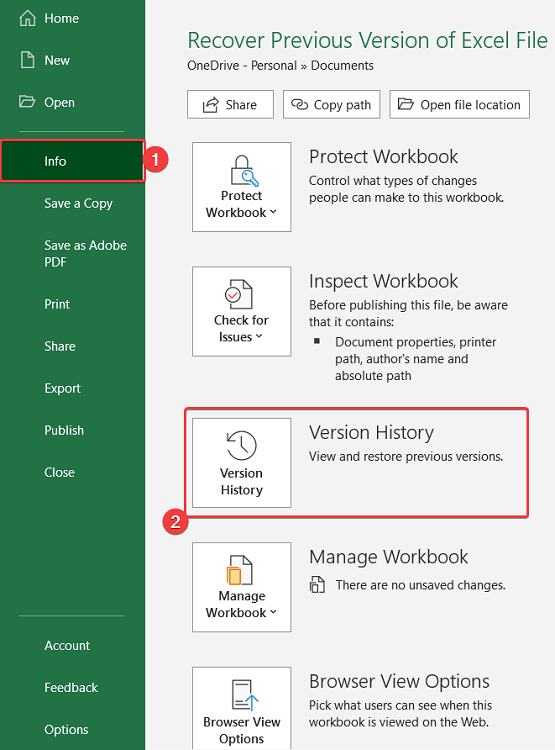
- Nochdaidh uinneag-taobh air a bheil Eachdraidh an tionndaidh air an taobh deas den chliath-dhuilleag againn.
- An uairsin, sa bhogsa seo, cliog air an roghainn Tionndadh fosgailte gus an tionndadh nas tràithe den fhaidhle Excel againn fhosgladh.
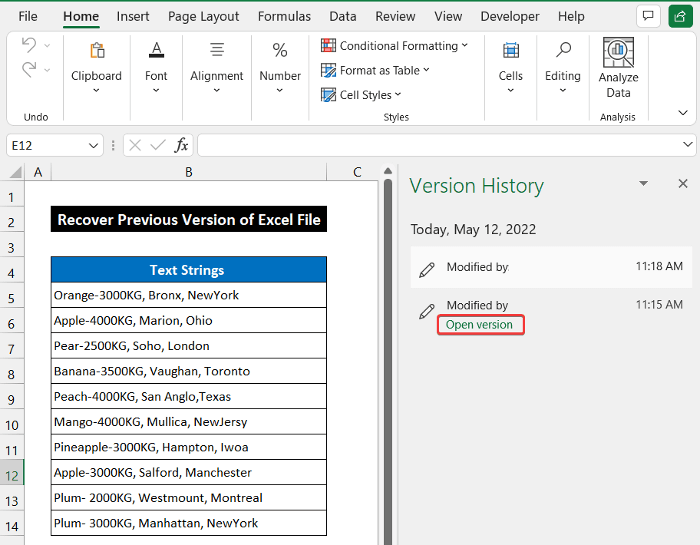
- Mu dheireadh, chì thu gu bheil an tionndadh roimhe den fhaidhle Excel agad air fhosgladh, A-nis, cliog air Ath gus am faidhle a shàbhaladh san àite a tha thu ag iarraidh air do coimpiutair.
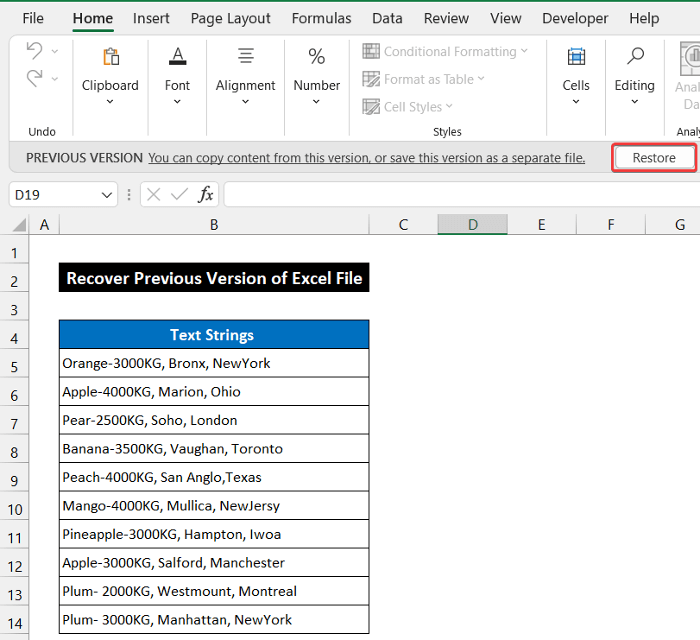
Mar sin, faodaidh sinn a ràdh gun do dh’obraich an dòigh-obrach againn gu soirbheachail agus is urrainn dhuinn an tionndadh roimhe den fhaidhle Excel againn fhaighinn air ais.
Leugh More: Mar a gheibh thu air ais faidhle Excel ath-sgrìobhte gun tionndadh roimhe seo
2. Faigh an tionndadh roimhe seo bho Stiùirich Roghainn Leabhar-obrach
Tog Excel -in feart ris an canar Stiùirich Leabhar-obrach cuideachd ar cuideachadh gus an tionndadh roimhe den fhaidhle Excel againn fhaighinn air ais. A’ cleachdadh an roghainn seo is urrainn dhuinn cuideachd am faidhle nach deach a shàbhaladh fhosgladh agus a shàbhaladh. Tha dòigh-obrach a’ phròiseis seo air a mhìneachadh gu h-ìosal:
📌 Ceumannan:
- Aig toiseach a’ phròiseis seo, tagh Faidhle > Fiosrachadh .
- A-nis, tagh an t-saighead a-nuas aig an roghainn Stiùirich leabhar-obrach .
- An dèidh sin, tagh an roghainn Faigh air ais leabhraichean-obrach nach deach a shàbhaladh .
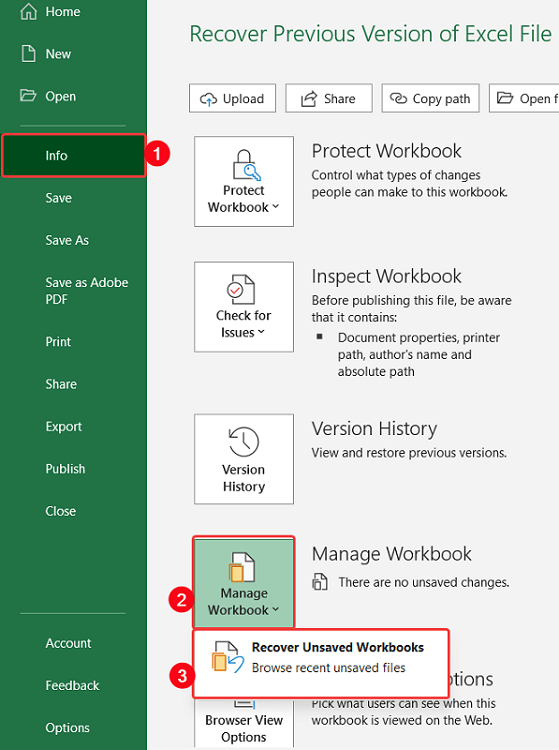
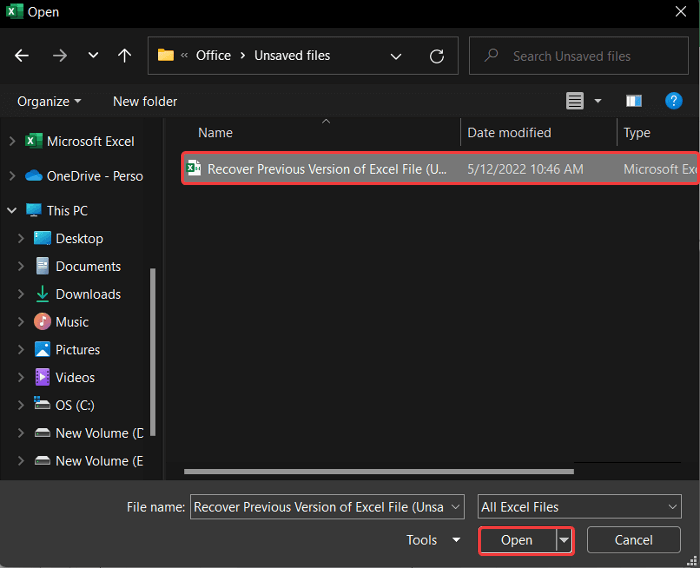
- Fosglaidh am faidhle ann an Microsoft Excel .
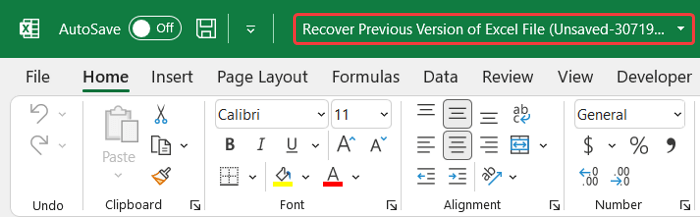 1>
1>
- An dèidh sin, anns an taba Faidhle , tagh an t-òrdugh Save As gus am faidhle a shàbhaladh san àite a tha thu ag iarraidh.

Mar sin, faodaidh sinn a ràdh gun do dh’obraich ar pròiseas gu soirbheachail agus is urrainn dhuinn an tionndadh roimhe den fhaidhle Excel fhaighinn air ais.
Leugh More: Mar a bheir thu air falbh atharrachaidhean ann an Excel às deidh Sàbhaladh is Dùin (2 dhòigh fhurasta)
Leughaidhean coltach ris
3. A’ cleachdadh feartan faidhle gus faidhle fhaighinn
'S urrainn dhan tionndadh mu dheireadh de fhaidhle Excel aisig cuideachd o roghainn Properties an uidheim agad. Airson sin, feumaidh tu Tionndaidh air an roghainn Eachdraidh faidhle a chumail air an inneal agad. Mur eil, chan urrainn dhut an dòigh seo a chleachdadh. Lean na ceumannan seo gus an tionndadh roimhe seo den fhaidhle Excel fhaighinn air ais:
📌 Ceumannan:
- Tagh am faidhle air an inneal agad.
- A-nis, dèan briogadh deas air do luchag agus tagh an roghainn Properties . 'S urrainn dhut cuideachd 'Ctrl+Enter' a bhrùthadh air a' mheur-chlàr agad gus am bogsa deasbaid a chur air bhog.
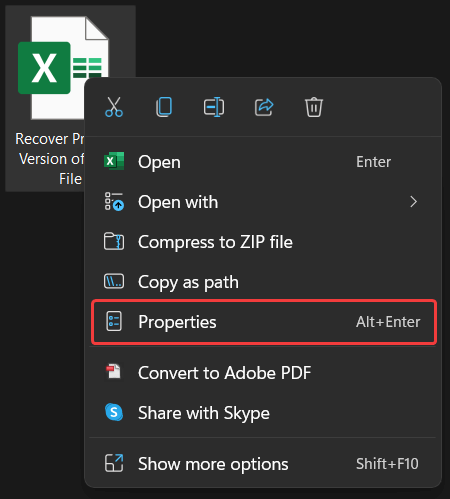
- Bogsa deasbaid air a bheil Faigh air aisNochdaidh an tionndadh roimhe seo de Excel File Properties .
- An uairsin, tagh an taba Tionndaidhean roimhe .
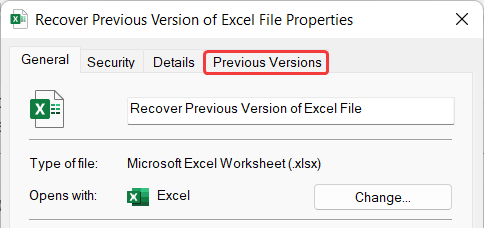
- Às deidh sin, tagh am faidhle a tha thu ag iarraidh bhon liosta de dhreachan nas tràithe den bheatha sin agus cliog air Fosgail .
- Mu dheireadh, cliog OK gus am bogsa deasbaid a dhùnadh .
- Chì thu Mircosoft Excel a dh’fhosglas tu am faidhle.

Aig a’ cheann thall, canaidh sinn a’ leantainn an ceumannan ceart is urrainn dhut an tionndadh roimhe den fhaidhle Excel agad fhaighinn air ais.
Leugh More: Mar a lorgas tu faidhlichean cùl-taic ann an Excel (5 dòighean furasta)
4. Faigh air ais nach deach a shàbhaladh Faidhle bho Document Recovery
Uaireannan bidh am faidhle Excel againn a’ dùnadh gun fhiosta às aonais sàbhaladh deireannach air sgàth fàilligeadh cumhachd no fàilligeadh bathar-cruaidh. Anns a 'chùis seo, tha Excel gu fèin-obrachail a' toirt dhut an roghainn aon uair airson an dàta faidhle agad fhaighinn air ais. Mura faigh thu air ais am faidhle agad aig an àm sin, thèid e air chall gu bràth bho chuimhne an inneal agad. Is e pròiseas gu math furasta a th’ ann. Tha ceumannan an dòigh seo air an sealltainn gu h-ìosal mar a leanas:
📌 Ceumannan:
- Gu faiceallach, briogadh dùbailte air an fhaidhle sin le do luchag gus fhosgladh.

- Mar a dh’fhosglas am faidhle, nochdaidh uinneag-taobh leis an tiotal Ath-bheothachadh Sgrìobhainn air an taobh chlì den chliath-dhuilleag agad.
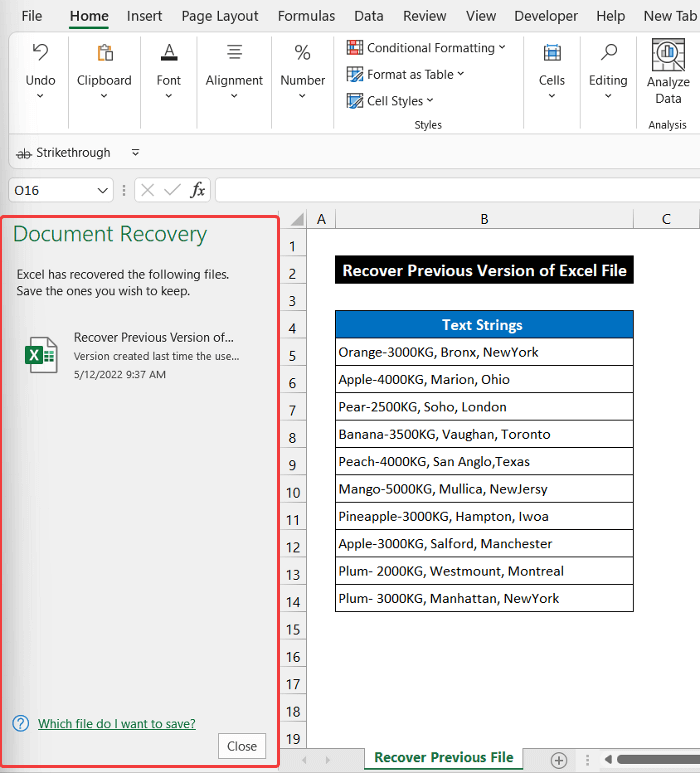
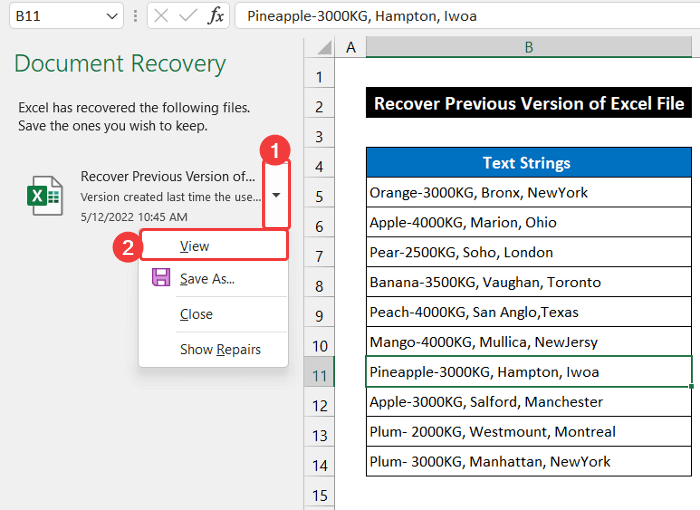
- A-rithist, cliog air an t-saighead tuiteam-sìos ri taobh ainm an fhaidhle a chithear ann an sin uinneag agus tagh Sàbhail Mar gus am faidhle a shàbhaladh san àite a tha thu ag iarraidh.
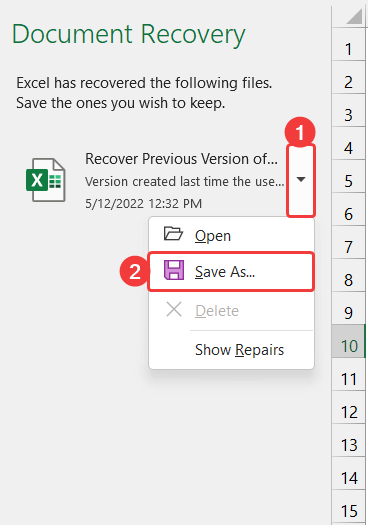
- A bharrachd air sin, faodaidh tu a dhol bhon chlàr Faidhle > Sàbhail Mar gus am faidhle a shàbhaladh.

- Mu dheireadh, cliog air Dùin gus an uinneag a dhùnadh.
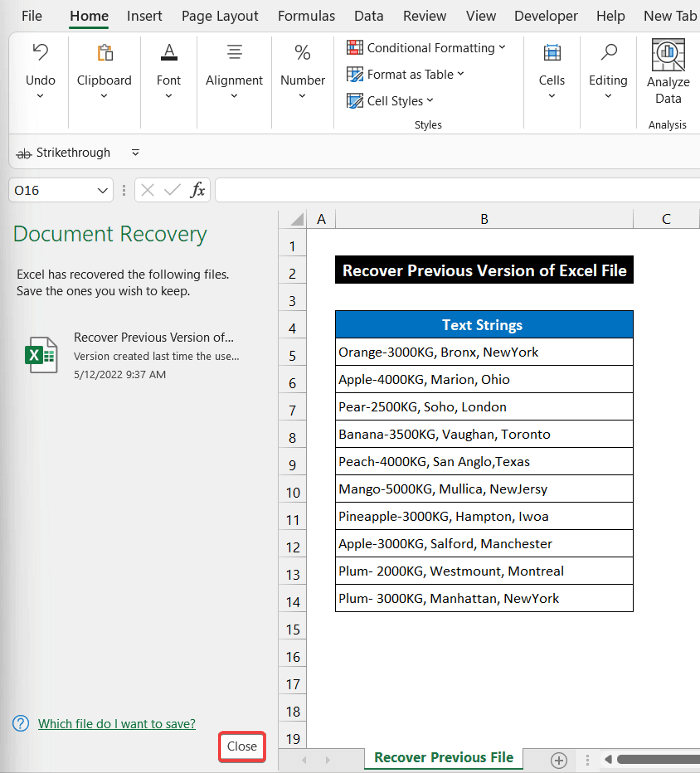
Mu dheireadh, faodaidh sinn a ràdh tron phròiseas seo gun urrainn dhut an tionndadh mu dheireadh de fhaidhle nach deach a shàbhaladh fhaighinn air ais.
Leugh Tuilleadh: [Cèiteach:] Faidhle Excel nach deach a shàbhaladh ann an ath-bheothachadh
Co-dhùnadh
Sin deireadh an artaigil seo. Tha mi an dòchas gum bi an artaigil seo cuideachail dhut agus gum bi e comasach dhut an tionndadh roimhe den fhaidhle Excel fhaighinn air ais. Ma tha ceistean no molaidhean eile agad, feuch an roinn thu leinn iad anns an earrann bheachdan gu h-ìosal.
Na dìochuimhnich sùil a thoirt air an làrach-lìn againn ExcelWIKI airson grunn dhuilgheadasan is fuasglaidhean co-cheangailte ri Excel. Lean ort ag ionnsachadh dhòighean ùra agus cùm a’ fàs!

